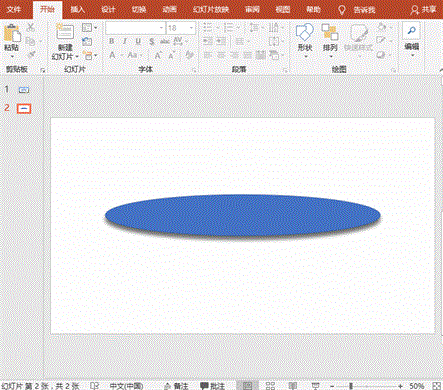最佳答案操作步骤1、打开PowerPoint软件,新建幻灯片,点击【插入】-【插图】-【形状】按钮,选择“椭圆”工具在画布中绘制一个细长的椭圆形。2、选中椭圆形,单击鼠标右击,在弹出的快捷菜单中选择“设置形状格式”,选择“形状选项”中的“效果”选项,在“预设”列表框中选择“偏移:下”、设置透明度......
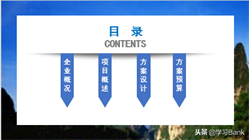
操作步骤
1、打开PowerPoint软件,新建幻灯片,点击【插入】-【插图】-【形状】按钮,选择“椭圆”工具在画布中绘制一个细长的椭圆形。
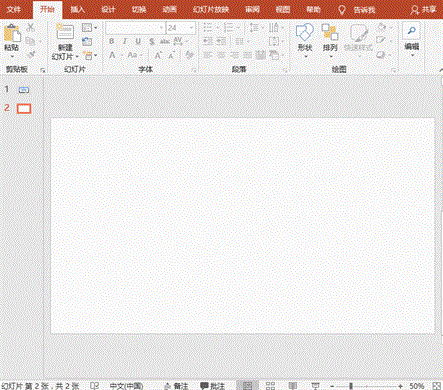
2、选中椭圆形,单击鼠标右击,在弹出的快捷菜单中选择“设置形状格式”,选择“形状选项”中的“效果”选项,在“预设”列表框中选择“偏移:下”、设置透明度为“40%”、“模糊“为“15磅”、“距离”为“10磅”,其他参数默认不变(可根据需要设置)。
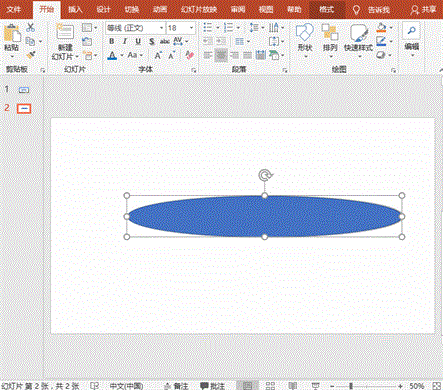
3、选中椭圆形,按【Ctrl+x】若右键剪切,然后单击鼠标右键,在“粘贴选项”栏中选择“图片”,粘贴为图片。
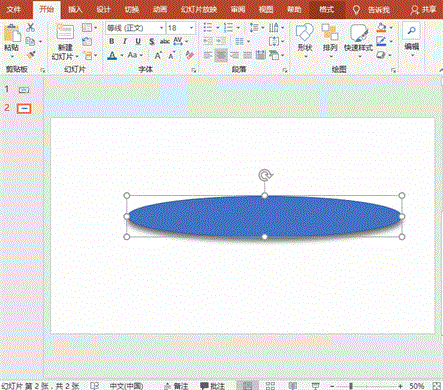
4、选中椭圆图片,点击【格式】菜单-【大小】组中的“裁剪”按钮,将阴影部分裁剪出来,即完成了纸缝效果。